Heim >System-Tutorial >Windows-Serie >Wie aktiviere ich Bluetooth in Win11? Wie öffne ich die Bluetooth-Einstellungen in Windows 11?
Wie aktiviere ich Bluetooth in Win11? Wie öffne ich die Bluetooth-Einstellungen in Windows 11?
- WBOYWBOYWBOYWBOYWBOYWBOYWBOYWBOYWBOYWBOYWBOYWBOYWBnach vorne
- 2024-02-11 23:12:171868Durchsuche
php-Editor Yuzi Im Betriebssystem Win11 ist die Aktivierung der Bluetooth-Funktion ein sehr wichtiges Thema. Über Bluetooth können drahtlose Geräte wie Kopfhörer, Tastaturen, Mäuse usw. verbunden werden. Viele Benutzer sind möglicherweise verwirrt darüber, wie sie die Bluetooth-Einstellungen in Win11 öffnen können. In diesem Artikel beantworten wir diese Frage ausführlich und helfen Ihnen dabei, die Bluetooth-Funktion von Win11 einfach zu aktivieren. Egal, ob Sie ein Neuling oder ein erfahrener Benutzer sind, ich glaube, dieser Artikel kann Ihnen nützliche Anleitungen und Lösungen bieten. Als nächstes lernen wir, wie man Bluetooth in Win11 aktiviert!
Wie öffne ich die Bluetooth-Einstellungen in Windows 11?
1. Klicken Sie in der Menüleiste auf die Schaltfläche „Gewinn“ und geben Sie ein, um die Schaltfläche „Einstellungen“ zu finden.
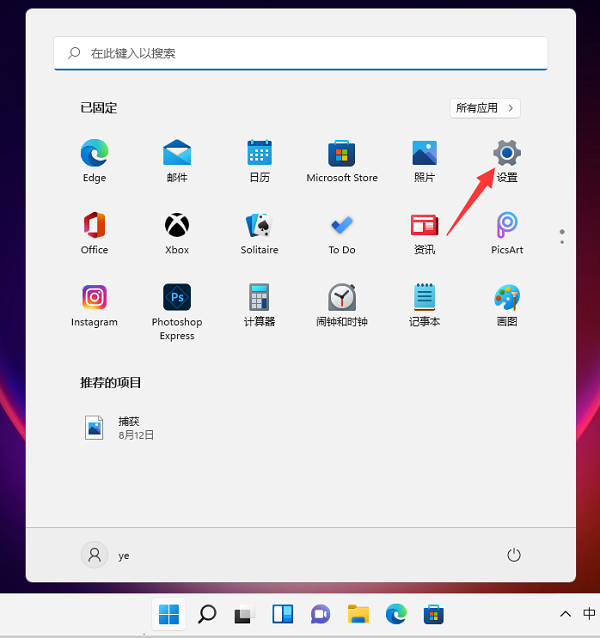
2. Suchen Sie nach den Bluetooth- und anderen Geräteoptionen und klicken Sie, um ein Gerät hinzuzufügen.
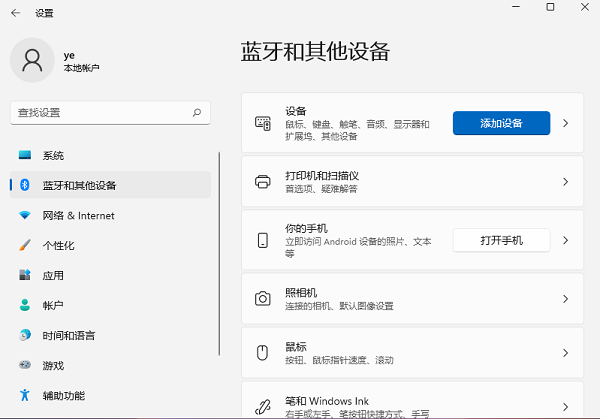
3. Klicken Sie auf die Bluetooth-Option.
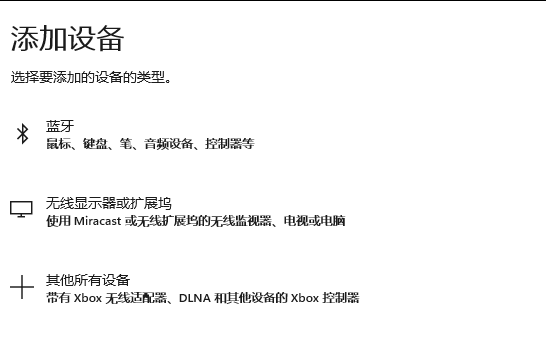
4. Warten Sie dann, bis das System nach Bluetooth sucht, und klicken Sie auf „Verbinden“.
Das obige ist der detaillierte Inhalt vonWie aktiviere ich Bluetooth in Win11? Wie öffne ich die Bluetooth-Einstellungen in Windows 11?. Für weitere Informationen folgen Sie bitte anderen verwandten Artikeln auf der PHP chinesischen Website!

